Perioden-Tracking-Apps gibt es schon seit einigen Jahren. Aber ab iOS 13 und watchOS 6 können Sie die Zyklusverfolgung auf Apple Watch und iPhone als native Funktion verwenden.
Auf diese Weise können Sie Ihre monatliche Periode, Menstruationsbeschwerden, sexuelle Aktivität und mehr in der Health-App auf Ihrem iPhone und der dazugehörigen Zyklus-Tracking-App auf der Apple Watch protokollieren. Es ist hilfreich für die Familienplanung und um Ihr allgemeines Wohlbefinden im Auge zu behalten.
Um die Zyklusaufzeichnung zu verwenden, müssen Sie sie zunächst in der Health-App auf Ihrem iPhone einrichten. Dann können Sie Ihre Daten jederzeit auf Ihrem Telefon oder Ihrer Apple Watch protokollieren. Die App verwendet Ihre Daten, um Ihre nächste Periode, die fruchtbarsten Tage und mehr vorherzusagen und Sie darüber zu informieren.
Dieser Leitfaden führt Sie durch alles, was Sie über die Zyklusverfolgung auf Ihrem iPhone wissen sollten. Bevor Sie beginnen, sollten Sie jedoch einige Punkte beachten:
- Zyklusverfolgung und Fruchtbarkeitsvorhersagen nicht möglich als Form der Empfängnisverhütung eingesetzt werden. Sie sind bestenfalls eine Annäherung.
- Sie können niemals Daten aus der Health and Cycle Tracking-App verwenden, um einen Gesundheitszustand zu diagnostizieren. Wenden Sie sich an einen Arzt, um Ratschläge zu Ihrer Gesundheit zu erhalten.
- Sie können die Zyklusverfolgung auch mit Drittanbieter-Apps wie Clue und Flo verwenden, die in die Health-App integriert sind.
Schauen wir uns nun an, wie Sie mit der Zyklusverfolgung Ihren Menstruationszyklus und Ihre Fruchtbarkeit auf dem iPhone und der Apple Watch verfolgen können.
- So richten Sie die Zyklusaufzeichnung in der Health-App auf dem iPhone ein
- So passen Sie die Zyklusaufzeichnung auf dem iPhone an
- Erhalte Periodenvorhersagen und Benachrichtigungen auf dem iPhone
- So erhalten Sie Fruchtbarkeitsvorhersagen und Benachrichtigungen auf dem iPhone
- Zyklusfaktoren in der iPhone Health App verwalten
- So verfolgen Sie Ihre Periode mit Cycle Tracker
- So protokollieren Sie Symptome in der Zyklusaufzeichnung
- Sexuelle Aktivitäten auf iPhone und Apple Watch protokollieren
- So zeigen Sie Ihren Zyklusverlauf und Ihre Statistiken in der Health-App an
- Fügen Sie die Zyklusaufzeichnung zu Ihren Favoriten in der Gesundheits-App des iPhones hinzu
- Zyklusaufzeichnungsdaten in der Health-App auf dem iPhone löschen
- So löschen Sie die Zyklustracking-App von Ihrer Apple Watch
Um mit der Verfolgung Ihres Menstruationszyklus zu beginnen, müssen Sie zunächst einige Details zur Health-App hinzufügen.
So richten Sie die Zyklusverfolgung in der Health-App auf dem iPhone ein
- Öffnen Sie die Gesundheit App und gehen Sie zu Durchsuchen Tab.
- Tippe auf Zyklusprotokoll .
- Tippen Sie auf Optionen neben Zyklusprotokoll.
- Scrollen Sie nach unten und wählen Sie Zeitraum aus Länge um Ihre ungefähre Periodenlänge einzugeben.
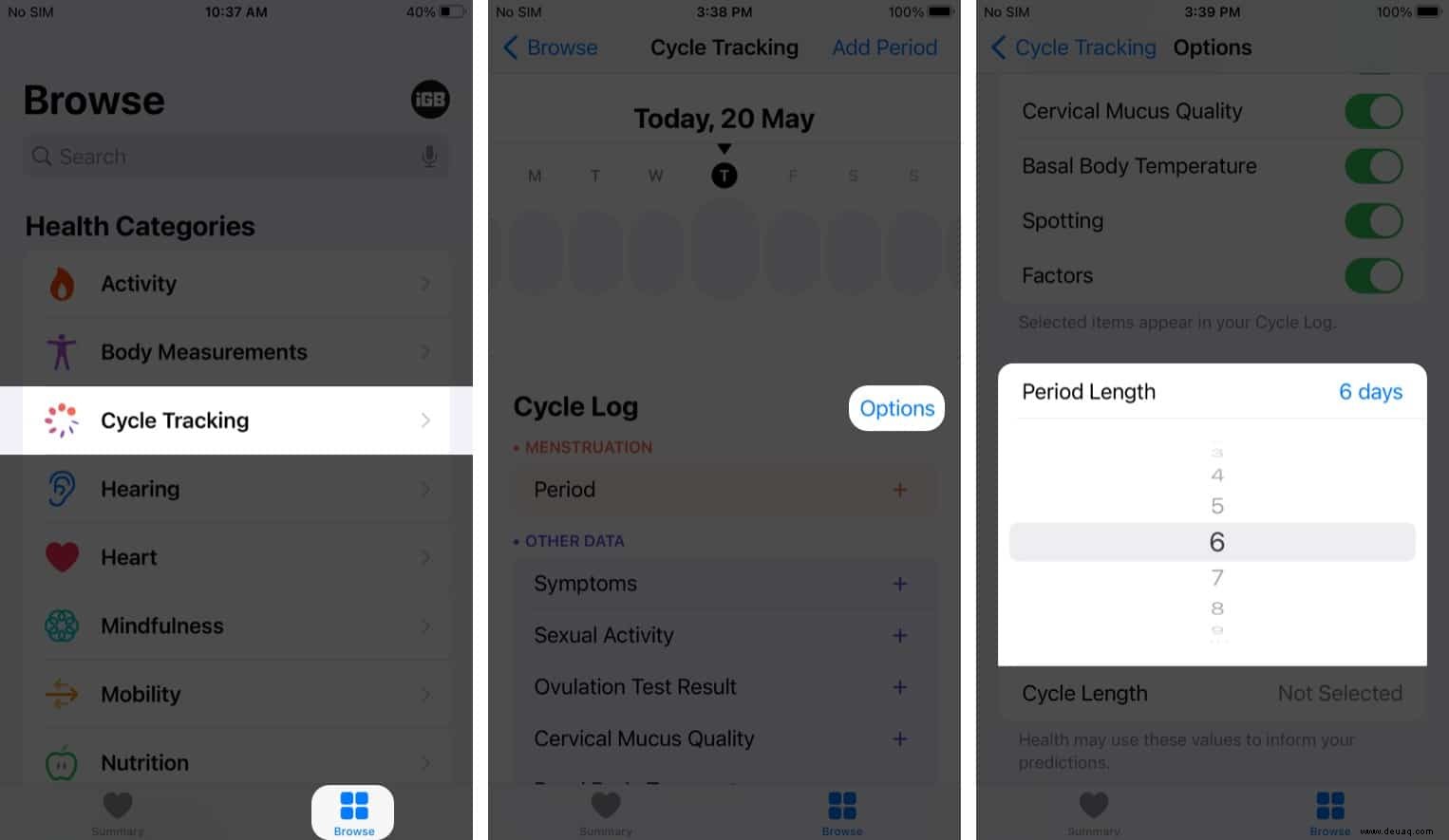
- Tippen Sie als Nächstes auf Zyklus Länge und geben Sie die durchschnittliche Zeit ein, die Sie zwischen den Perioden haben.
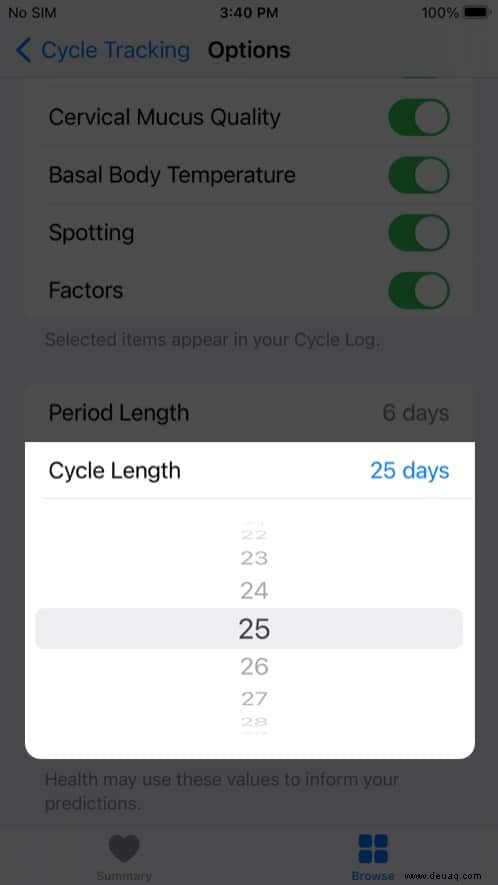
Diese Informationen helfen der Health-App, Ihre Periodenvorhersage und Ihren Fruchtbarkeitskalender zu erstellen.
So passen Sie die Zyklusaufzeichnung auf dem iPhone an
Mit der Health-App können Sie auswählen, welche Aspekte Ihres Zyklus Sie jeden Tag, jede Woche und jeden Monat protokollieren möchten. Sie können es verwenden, um zu verfolgen, wann Ihre nächste Periode fällig ist, oder um detailliertere Einblicke in Ihre Symptome vor und nach der Menstruation zu erhalten. Wenn Sie versuchen, schwanger zu werden, ist es eine gute Idee, alle Optionen zu protokollieren, da dies Ihrem Arzt helfen kann, Sie zu führen.
- Öffnen Sie die Gesundheit App und gehen Sie zu Durchsuchen Registerkarte.
- Tippe auf Zyklusprotokoll
- Tippen Sie auf Optionen neben dem Zyklus Protokollieren .
- Schalten Sie Symptome ein .
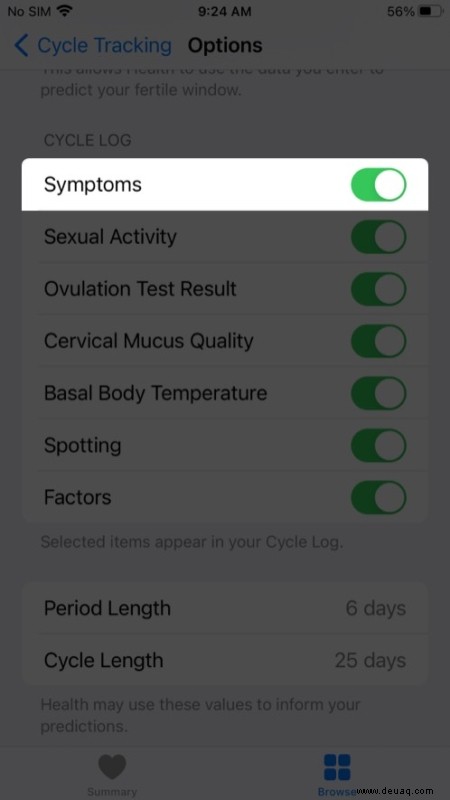
Auf diese Weise können Sie eine Reihe von Symptomen im Zusammenhang mit Ihrem Menstruationszyklus protokollieren, z. B. Bauchkrämpfe, Akne, Blähungen, Kopfschmerzen, Unterleibsschmerzen, Stimmungsschwankungen usw.
Neben den Symptomen können Sie auch umschalten ein andere Faktoren, die Sie protokollieren möchten, nämlich:
- Sexuelle Aktivität
- Ovulationstestergebnisse
- Qualität des Zervixschleims
- Basaltemperatur und
- Spotting
Erhalte Periodenvorhersagen und Benachrichtigungen auf dem iPhone
Eine Funktion von Cycle Tracking, die mein Leben viel einfacher gemacht hat, ist die Periodenvorhersage. Dies zeigt dir das ungefähre Datum deiner nächsten Periode, damit du nicht überrascht wirst. Sie können auch Benachrichtigungen aktivieren, um Sie eine Woche vor Ihrer vorhergesagten Periode zu benachrichtigen.
Vorhersagen werden anhand der von Ihnen eingegebenen Daten zu Ihrer Periode und Zykluslänge berechnet. Vorhersagen ändern sich dynamisch im Laufe der Zeit, um genauer zu werden, wenn Sie mehr Daten eingeben.
So richten Sie es ein:
- Öffnen Sie die Gesundheits-App und gehen Sie zu Durchsuchen Registerkarte.
- Wählen Sie Zyklus Verfolgung .
- Tippen Sie auf Optionen neben Zyklus Protokollieren .
- Schalten Sie Periodenvorhersage ein. Dadurch wird ein Vorhersagekalender für zwei Monate erstellt.
- Schalten Sie Periodenbenachrichtigung ein um über Ihre bevorstehende Periode und Erinnerungen benachrichtigt zu werden, um Ihre täglichen Daten zu protokollieren.
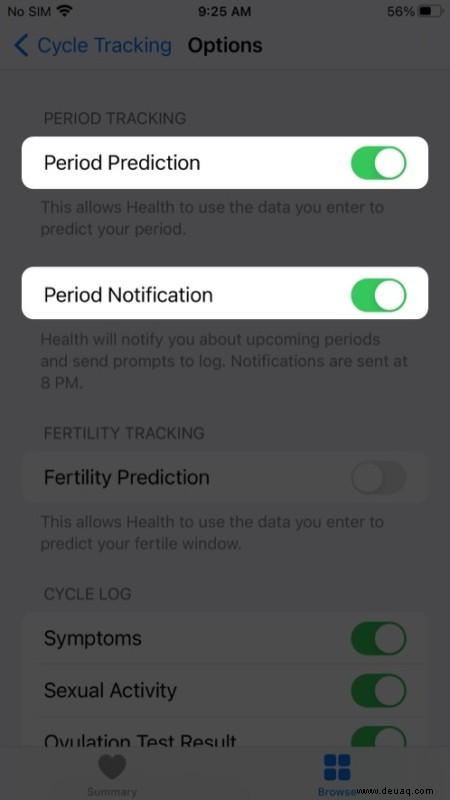
So erhalten Sie Fruchtbarkeitsvorhersagen und Benachrichtigungen auf dem iPhone
Wenn Sie versuchen, schwanger zu werden, kann Ihnen die Zyklusaufzeichnung helfen, jeden Monat Ihre fruchtbarsten Tage zu kennen. Ähnlich wie Periodenvorhersagen basieren Fruchtbarkeitsvorhersagen auf Daten, die Sie über Ihre Periode oder ein positives Ovulationstestergebnis eingeben.
Ihr fruchtbares Fenster wird berechnet, indem Sie 13 Tage (die Lutealphase) vom geschätzten Beginn Ihres nächsten Zyklus abziehen.
Angenommen, Sie geben ein positives Ovulationstestergebnis ein. Die Vorhersage wird angepasst, damit der fünfte Tag Ihres fruchtbaren Fensters mit dem ersten positiven Ovulationstestergebnis in einem Zyklus zusammenfällt. So richten Sie Fruchtbarkeitsvorhersagen und Benachrichtigungen ein:
- Öffnen Sie die Gesundheit App und tippen Sie auf Durchsuchen .
- Wählen Sie Zyklus Verfolgung
- Tippen Sie auf Optionen neben Zyklus Protokollieren .
- Schalten Sie Fruchtbarkeitsvorhersage ein um einen dreiwöchigen Kalender Ihres nächsten Fruchtbarkeitsfensters zu erstellen.
- Schalten Sie Fruchtbarkeitsbenachrichtigung ein um Benachrichtigungen über Ihr bevorstehendes Fruchtbarkeitsfenster zu erhalten.
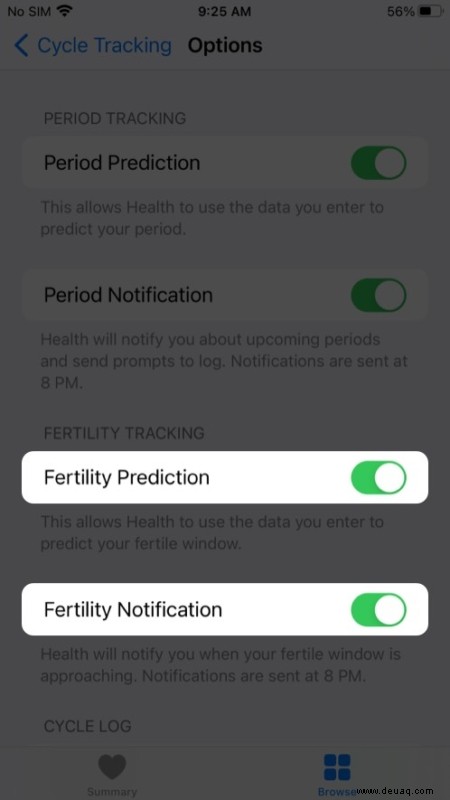
Bedeutung der Farben in der Gesundheits-App
Wenn du die Gesundheits- oder Zyklustracking-App öffnest, siehst du dank der Farben und Symbole deine Periode, Symptome und fruchtbaren Tage auf einen Blick. Sie bedeuten Folgendes:
- Ein hellblaues Oval zeigt Ihr prognostiziertes fruchtbares Fenster.
- Rote Streifen auf einem Kreis Geben Sie Ihre voraussichtliche Periode an.
- Fest rot Kreise Geben Sie Ihre protokollierten Periodentage an.
- Lila Punkte Zeigt die Tage an, an denen Sie Informationen protokolliert haben.
Verwalten Sie Zyklusfaktoren in der iPhone Health App
Unter iOS 14.3 und höher kann die Health-App Ihre Zyklusvorhersagen entsprechend den von Ihnen eingegebenen Informationen zu Schwangerschaft, Stillzeit und Verwendung von Verhütungsmitteln anpassen. So richten Sie dies ein:
- In der Gesundheit App auf Durchsuchen und wählen Sie Zyklusprotokoll aus .
- Scrollen Sie nach unten und tippen Sie auf Faktoren .
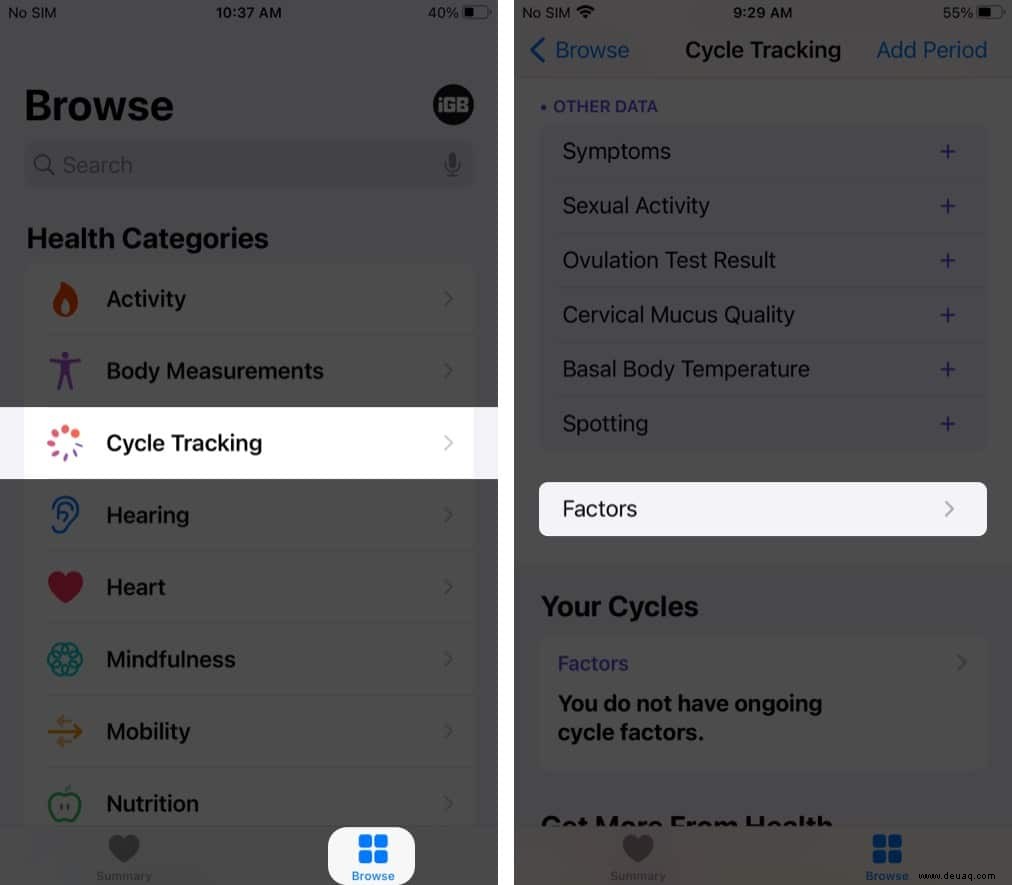
- Hier können Sie:
- Faktor hinzufügen: Tippen Sie auf Faktor hinzufügen , wählen Sie einen Faktor aus und tippen Sie auf Gestartet um das Startdatum festzulegen, und tippen Sie dann auf Hinzufügen .
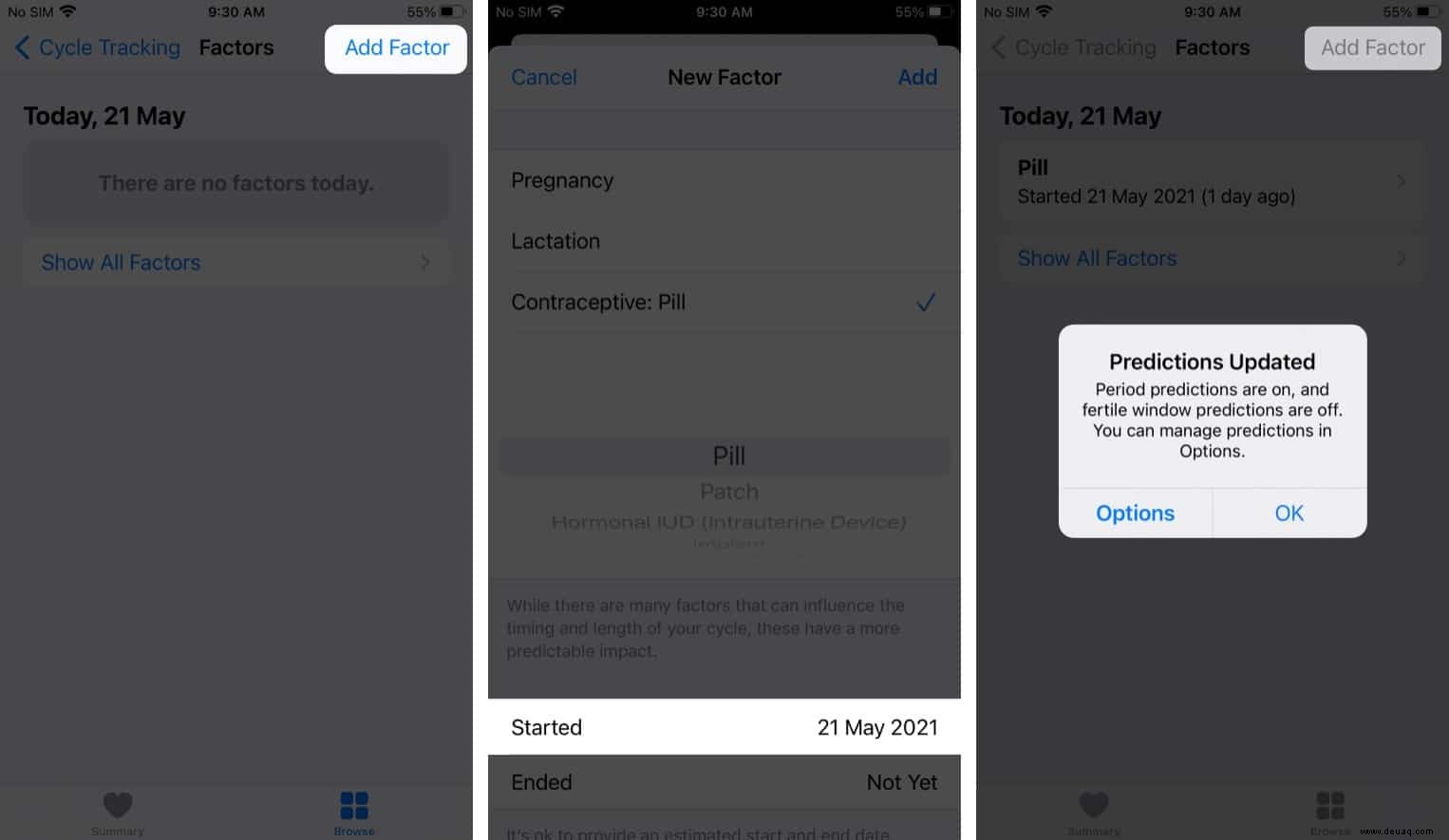
- Ändern Sie das Enddatum für einen Faktor: Wählen Sie den Faktor aus und tippen Sie auf Beendet , wählen Sie ein Datum aus und tippen Sie dann auf Fertig .
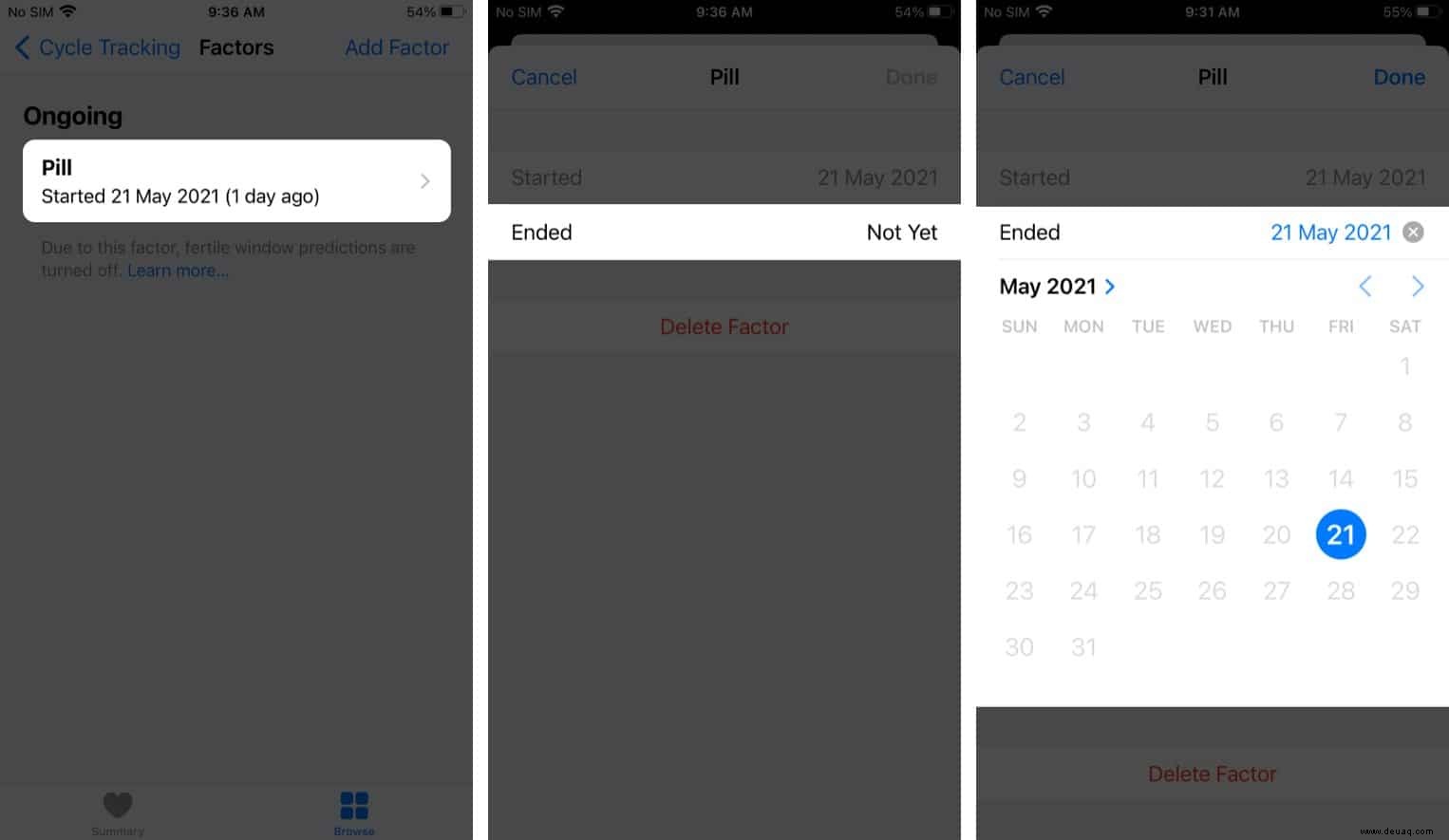
- Einen aktuellen Faktor löschen: Wählen Sie den Faktor und dann Löschen aus Faktor .
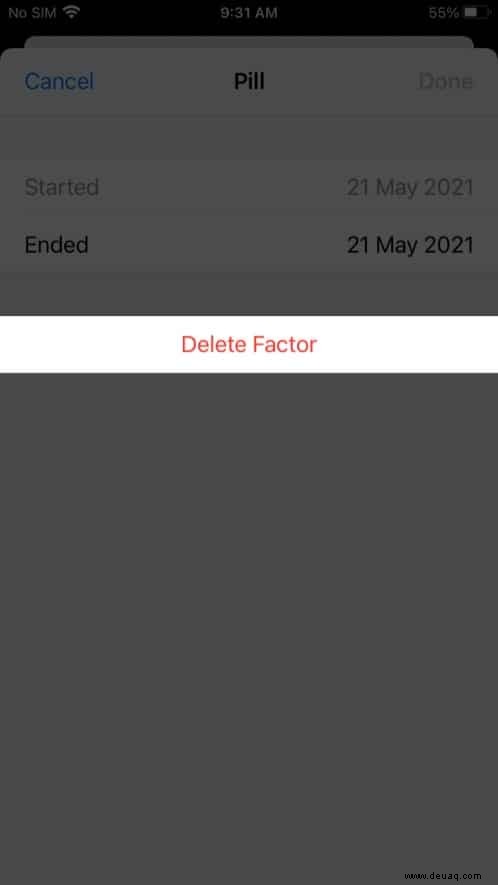
- Vorherige Faktorinformationen anzeigen: Tippen Sie auf Alle Faktoren anzeigen .

- Faktor hinzufügen: Tippen Sie auf Faktor hinzufügen , wählen Sie einen Faktor aus und tippen Sie auf Gestartet um das Startdatum festzulegen, und tippen Sie dann auf Hinzufügen .
So verfolgen Sie Ihre Periode mit Cycle Tracker
Nachdem Sie sich um alle oben beschriebenen Einstellungen gekümmert haben, können Sie Ihre Periode mit Cycle Tracker auf Apple Watch oder iPhone verfolgen. So geht's:
Auf dem iPhone
- Öffnen Sie die Gesundheit App und tippen Sie auf Durchsuchen .
- Wählen Sie Zyklus Verfolgung
- Tippen Sie oben im Tracker auf den Tag für die Sie Periodendaten eingeben möchten.
Ein roter Kreis erscheint am Tag, um den Durchfluss anzuzeigen .
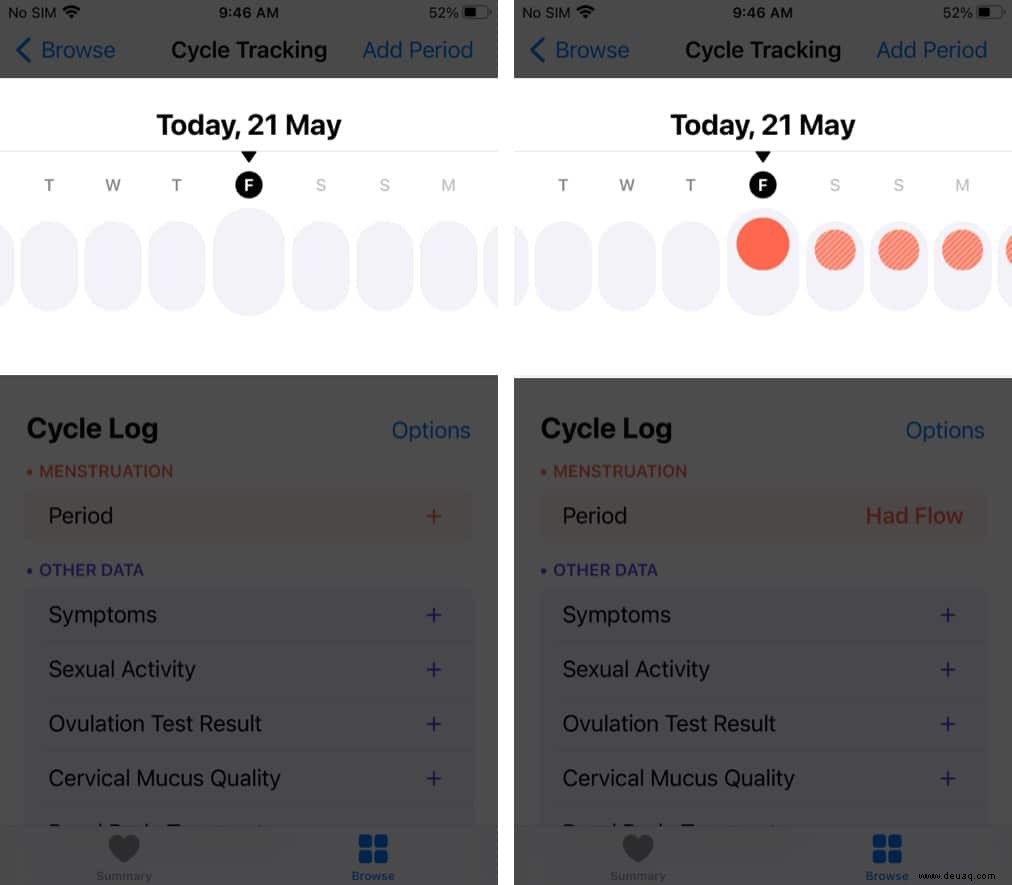
- Alternativ können Sie auch auf Zeitraum hinzufügen tippen oben rechts und wählen Sie ein Datum aus, um Periodendaten einzugeben.
- In der Menstruation Abschnitt unter Zyklus Protokollieren , tippen Sie auf Zeitraum und wählen Sie die Art des Flusses aus, den Sie hatten.
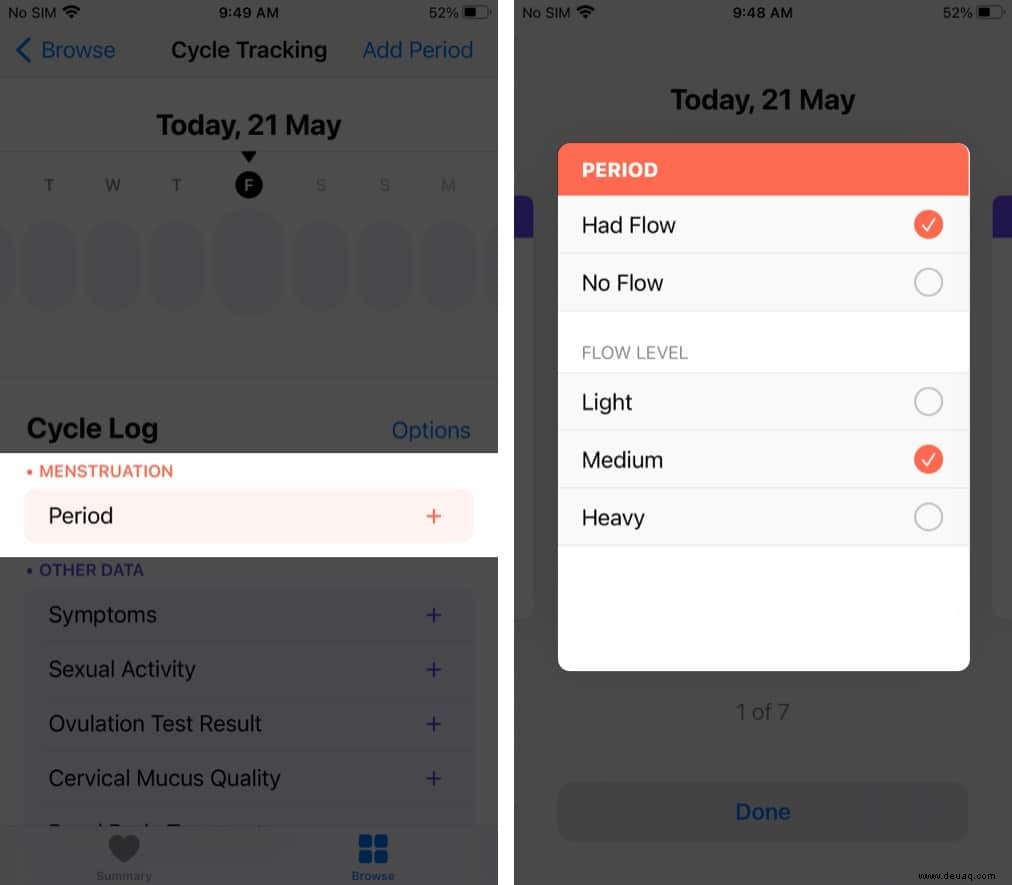
- Tippen Sie auf Fertig .
Auf der Apple Watch
- Drücken Sie die Digitaltaste Krone um alle Apps zu sehen.
- Öffnen Sie den Zyklus Verfolgung App.
- Tippen Sie auf den Tag im Tracker oben.
- Unter der Menstruation Tippen Sie im Abschnitt auf Zeitraum um den Menstruationsfluss des Tages zu protokollieren.
- Tippen Sie auf Fertig .
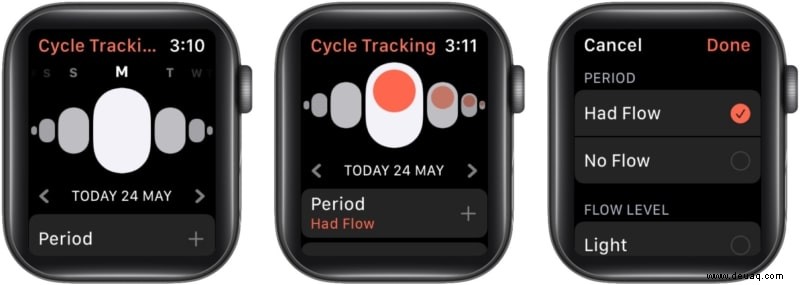
So protokollieren Sie Symptome in der Zyklusaufzeichnung
Auch wenn Sie nicht Ihre Periode haben, ist es eine gute Idee, andere alltägliche Symptome wie Kopfschmerzen, Übelkeit usw. zu protokollieren. Diese können Ihnen helfen, Ihren allgemeinen Gesundheitszustand vor und nach der Menstruation zu verfolgen. Sie können Ihre Symptome entweder in der Health-App auf Ihrem iPhone oder in der Zyklus-Tracking-App auf der Apple Watch protokollieren. So geht's:
Auf dem iPhone
- Öffnen Sie die Gesundheit App und tippen Sie auf Durchsuchen .
- Wählen Sie Zyklusprotokoll .
- Tippen Sie auf Symptome und wählen Sie alle zutreffenden Symptome aus aus der Liste.
- Tippen Sie auf Fertig .
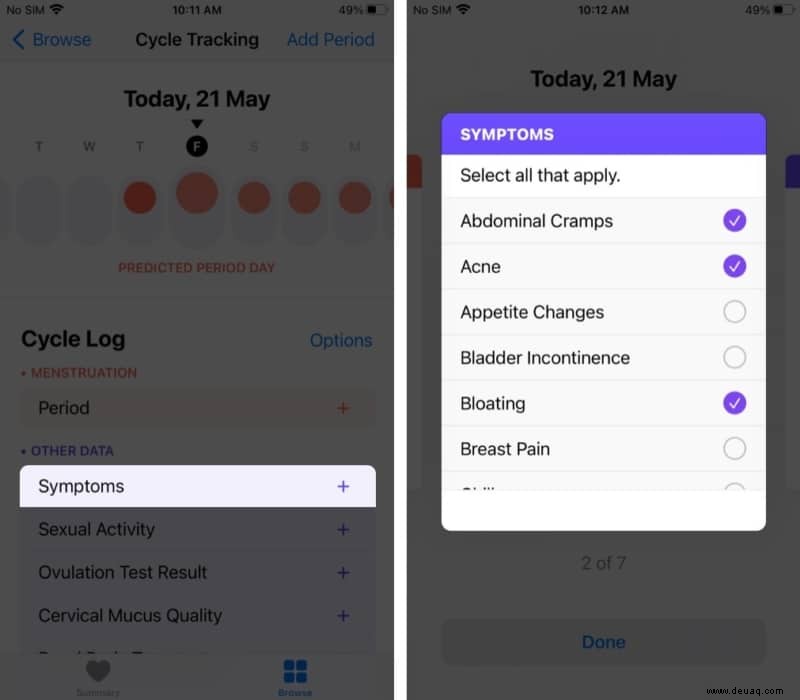
HINWEIS: Auf dem Bildschirm "Symptome" können Sie nach links oder rechts wischen um andere Informationen wie Ihren Menstruationsfluss, Ihre sexuelle Aktivität, die Ergebnisse des Ovulationstests, die Basaltemperatur, die Qualität des Zervixschleims und Schmierblutungen zu protokollieren.
Auf der Apple Watch
- Drücken Sie die Digitaltaste Krone und öffnen Sie den Zyklus Verfolgung App.
- Tippen Sie auf Symptome .
- Auswählen alle zutreffenden Symptome aus der Liste.
- Tippen Sie auf Fertig .
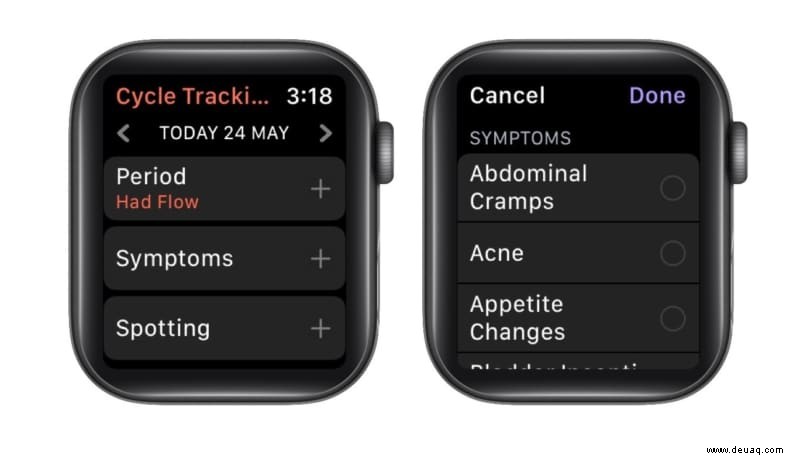
Protokollieren Sie sexuelle Aktivitäten auf dem iPhone und der Apple Watch
Das Verfolgen Ihrer sexuellen Aktivität kann aus mehreren Gründen hilfreich sein, insbesondere wenn Sie versuchen, schwanger zu werden. Ihr Arzt benötigt diese Informationen möglicherweise, um Ihre reproduktive Gesundheit und die Wahrscheinlichkeit einer Schwangerschaft zu beurteilen. So verfolgen Sie die sexuelle Aktivität auf dem iPhone und der Apple Watch.
Auf dem iPhone
- Öffnen Sie die Gesundheit App und tippen Sie auf Durchsuchen .
- Wählen Sie Zyklus Verfolgung und tippen Sie dann auf Sexuell Aktivität .
- Tippe auf Hatte Sex ob du an diesem Tag Sex hattest.
- Wählen Sie Gebraucht oder Nicht verwendet um zu protokollieren, ob Sie Schutz verwendet haben.
- Tippen Sie auf Fertig .
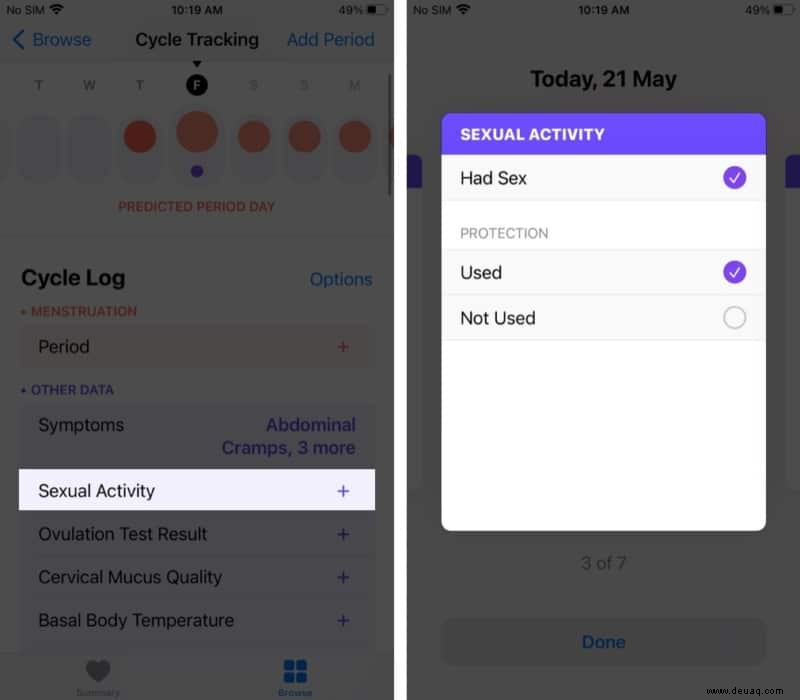
HINWEIS: Auf dem Bildschirm "Sexuelle Aktivität" können Sie nach links oder rechts wischen um andere Informationen wie Ihren Menstruationsfluss, Symptome, Ovulationstestergebnisse, Basaltemperatur, Zervixschleimqualität und Schmierblutungen zu protokollieren.
Auf der Apple Watch
- Drücken Sie die Digitaltaste Krone um alle Apps zu sehen. Öffnen Sie den Zyklus Verfolgung App.
- Tippen Sie auf Sexuelle Aktivität .
- Wählen Sie Hatte Sex ob du an diesem Tag Sex hattest.
- Wählen Sie Gebraucht aus oder Nicht verwendet um aufzuzeichnen, ob Sie Schutz verwendet haben oder nicht.
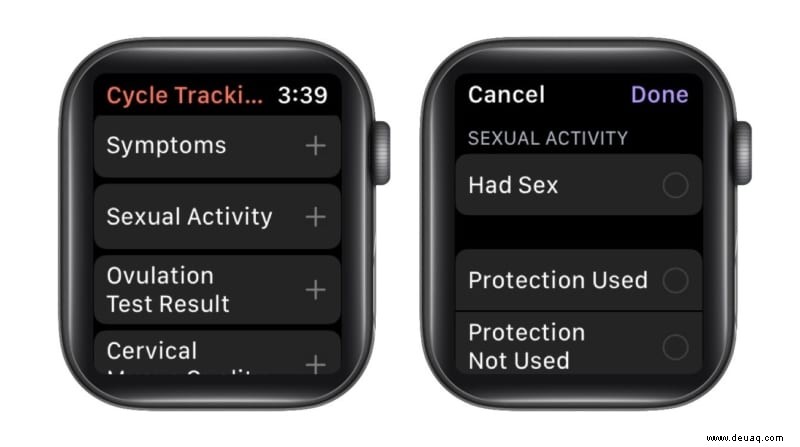
So zeigen Sie Ihren Zyklusverlauf und Ihre Statistiken in der Health-App an
Wenn du die Zyklustracking-Funktion eine Weile verwendet hast, kannst du deinen Verlauf und deine Statistiken jederzeit in der Health-App einsehen. So geht's:
- Öffnen Sie die Gesundheit App und tippen Sie auf Durchsuchen .
- Wählen Sie Zyklus Verfolgung .
- Scrollen Sie nach unten , um den Verlauf Ihrer drei letzten Perioden anzuzeigen. Tippen Sie hier, um weitere Details anzuzeigen.
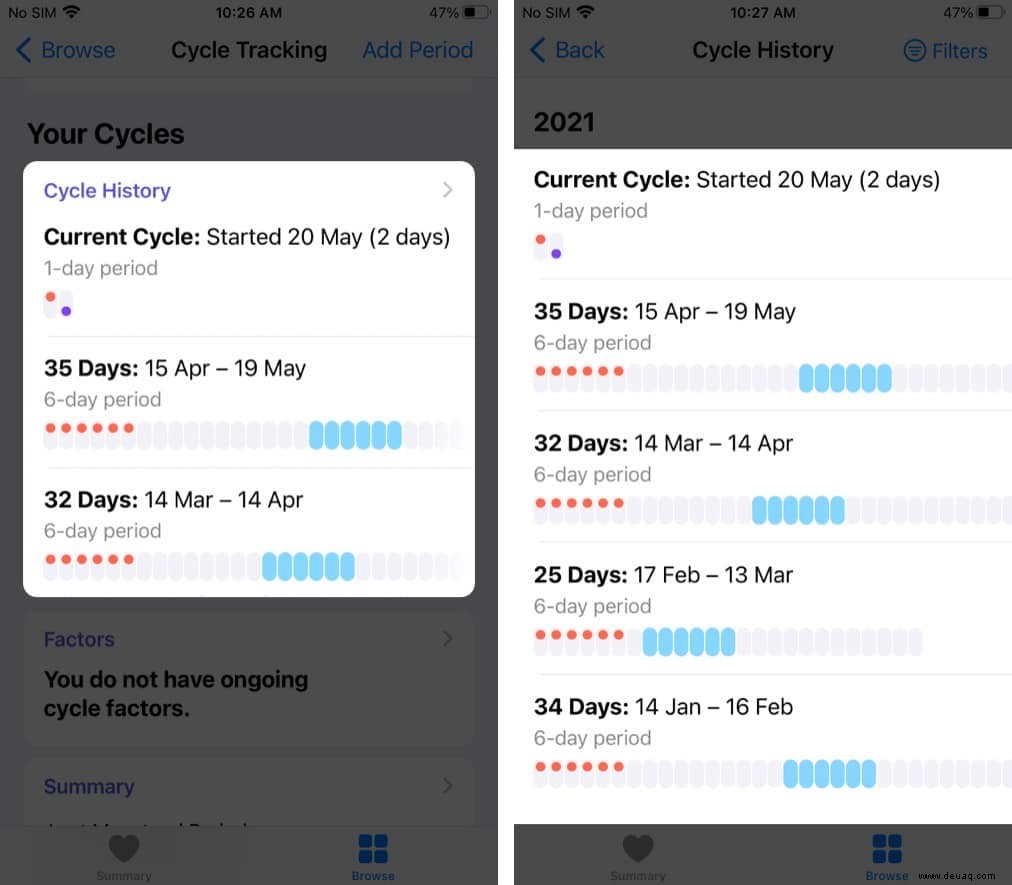
- In der Detailansicht finden Sie auch nur die Tage, die zu einem bestimmten Symptom oder Flowlevel passen. Wählen Sie die Filter aus Wählen Sie oben rechts Ihre Optionen aus und tippen Sie auf Fertig .
- Optional :Tippen Sie auf Zusammenfassung auf dem Hauptbildschirm „Zyklusprotokollierung“, um Ihre Periode und Zykluslänge zu überblicken.
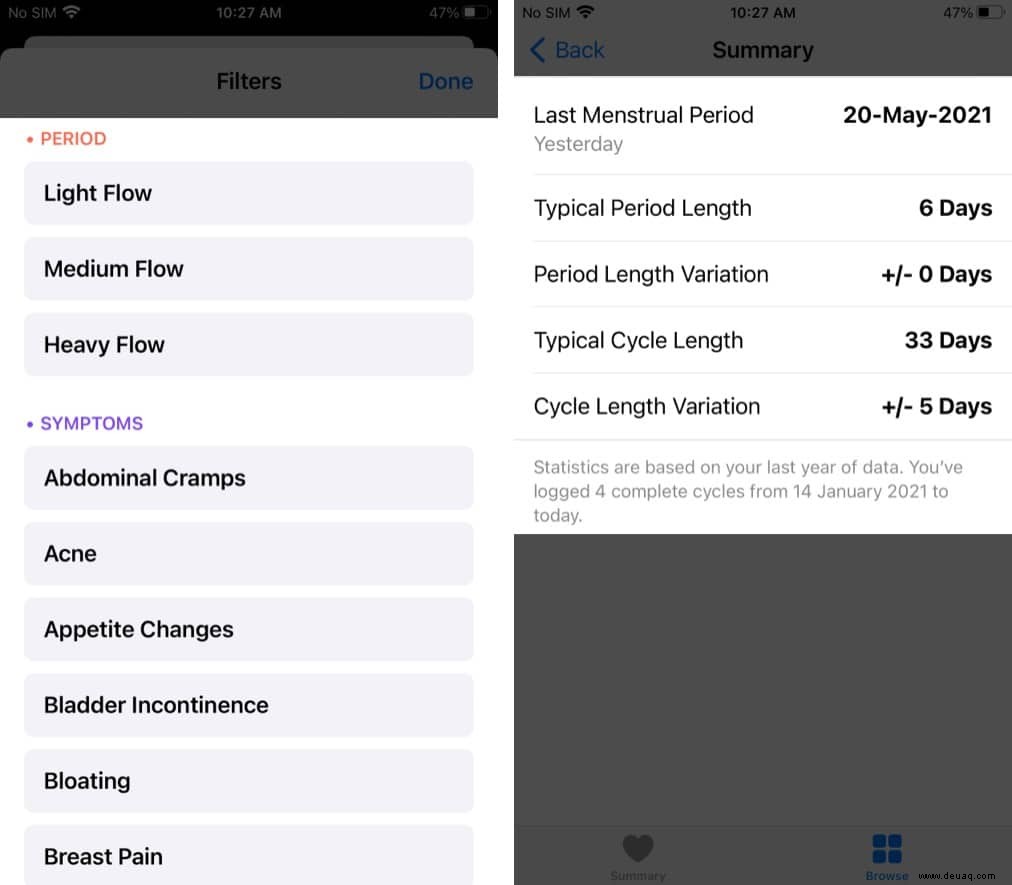
Fügen Sie die Zyklusaufzeichnung zu Ihren Favoriten in der iPhone-Gesundheits-App hinzu
Wenn Sie die Health-App auf Ihrem iPhone öffnen, wird ein Dashboard mit Ihren neuesten Gesundheitsstatistiken angezeigt. Sie können Ihre Zyklusprotokolle hier hinzufügen, indem Sie die folgenden Schritte ausführen:
- Öffnen Sie die Gesundheit App und tippen Sie auf Zusammenfassung Registerkarte.
- Tippen Sie auf Bearbeiten oben neben Favoriten .
- Wählen Sie den Stern aus neben allen Zyklusprotokollen, die Sie in Ihrem Gesundheits-Dashboard sehen möchten.
- Tippen Sie auf Fertig .
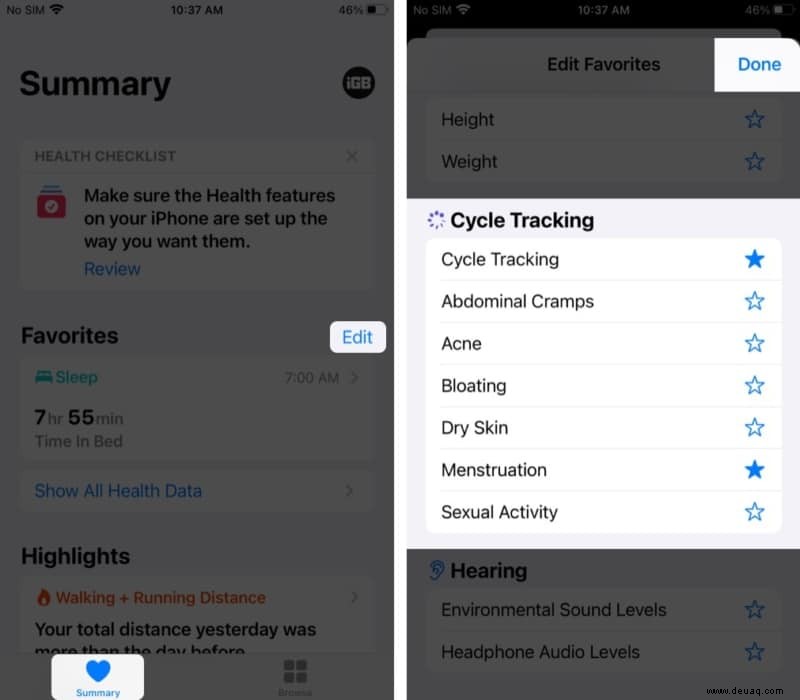
So löschen Sie Zyklustracking-Daten in der Health-App auf dem iPhone
- Gehen Sie zu Durchsuchen in der Health-App und wähle Zyklusaufzeichnung aus .
- Scrollen Sie nach unten und wählen Sie Zyklustracking-Elemente anzeigen aus .
- Tippen Sie auf das Kategorieprotokoll Sie loswerden möchten.
- Scrollen Sie nach unten und wählen Sie Alle Daten anzeigen .
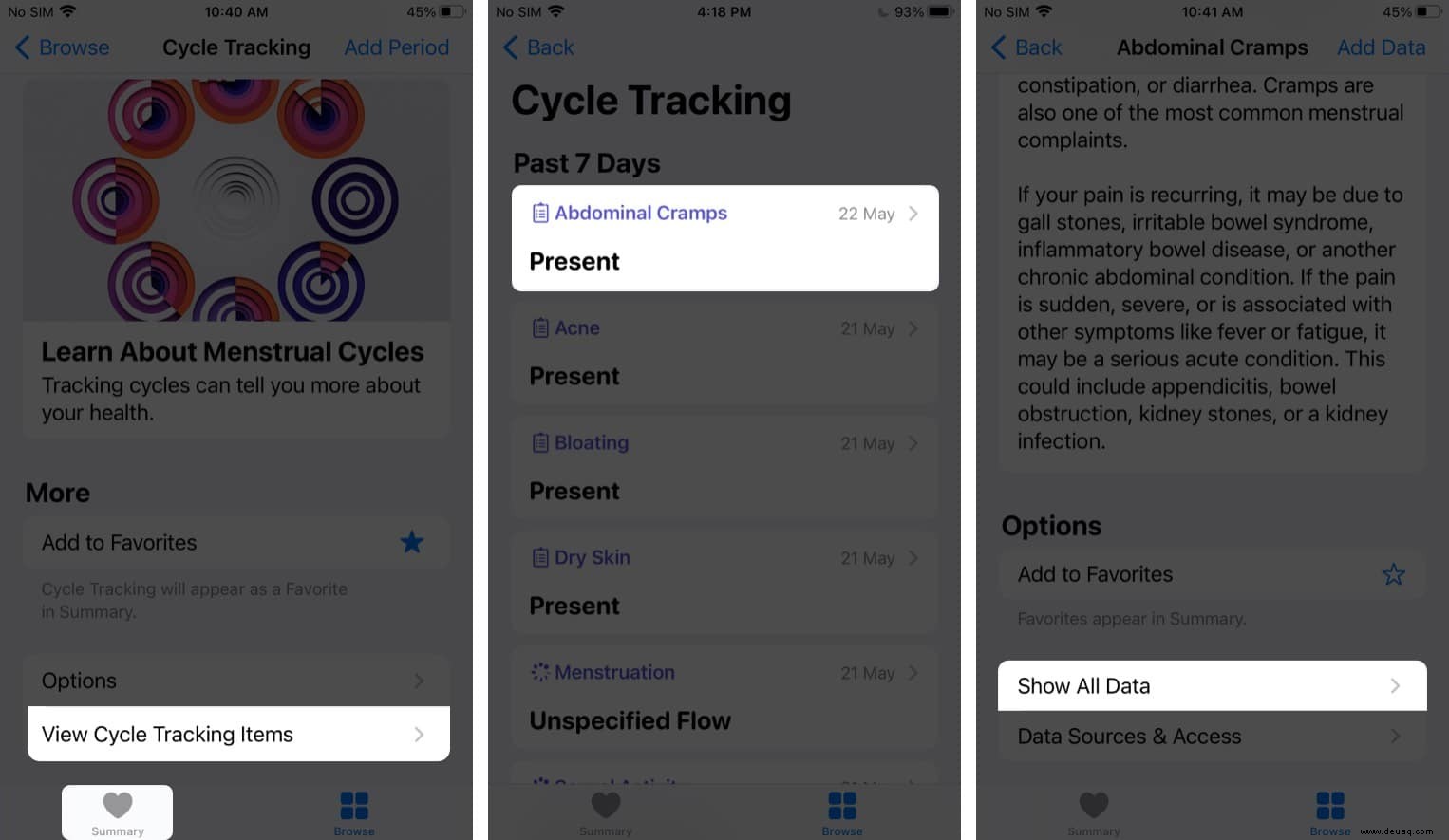
- Tippen Sie auf Bearbeiten .
- Tippen Sie jetzt auf das Rot minus Symbol neben den Daten, die Sie entfernen möchten.
- Tippen Sie auf Löschen .
Sie können auch Alle löschen auswählen oben links. - Tippen Sie auf Fertig .
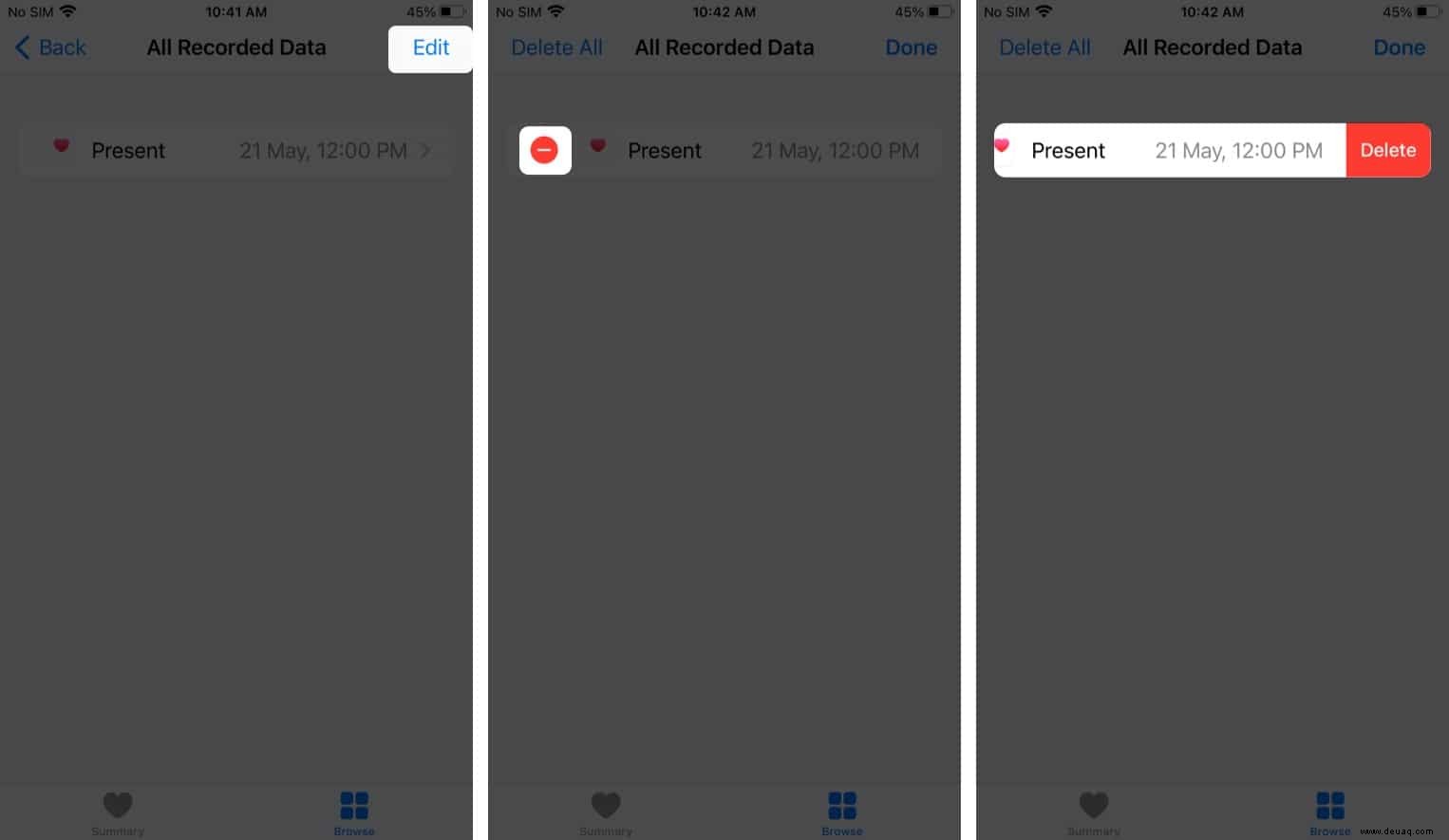
Wiederholen Sie dies für alle protokollierten Daten, die Sie aus dem Zyklustracking löschen möchten.
So löschen Sie die Zyklustracking-App von Ihrer Apple Watch
Wenn Sie die Cycle Tracking-App nicht auf Ihrer Apple Watch haben möchten, können Sie sie wie jede andere Drittanbieter-App entfernen.
- Drücken Sie die Digitaltaste Krone um den Apps-Bildschirm anzuzeigen.
- Wenn Ihre Apps in
- angezeigt werden
- Liste Ansicht:Wischen links auf Zyklusprotokoll und tippen Sie auf das Rot Mülleimer .
- Raster Ansicht:Lang drücken die Cycle Tracking App, bis das Symbol wackelt. Tippen Sie als Nächstes auf das kleine X zu löschen.
Um die App zurückzubekommen, kannst du das Zyklustracking auf der Apple Watch wie jede andere App aus dem App Store installieren.
Ich hoffe, dieser Artikel hat alle Ihre Fragen zum Verfolgen Ihres Menstruationszyklus in der Gesundheits-App auf Ihrem iPhone und der Zyklus-Tracking-App auf der Apple Watch beantwortet. Wenn es noch etwas gibt, bei dem ich dir helfen kann, lass es mich in den Kommentaren unten wissen!
Weiterlesen:
- Apples „Find My“-Netzwerk:Verwendung und Deaktivierung
- So verfolgen Sie Schritte mit der iPhone Health-App
- Beste Timer-Apps für die Apple Watch
- So verfolgen Sie ein Android-Telefon vom iPhone aus